Semplificare le firme dei documenti: Adobe Request Signature vs. PDFelement
2025-08-19 20:01:24 • Pubblicato in: Soluzione PDF - Sicurezza e Firma • Soluzioni comprovate
Le firme elettroniche sono diventate parte integrante del flusso documentale moderno nell'era digitale in rapida evoluzione. Questo articolo illustra in dettaglio il semplice processo di richiesta della firma. Copre anche il problema della firma di richiesta di Adobe e presenta una comoda alternativa.
L'introduzione della firma elettronica ottimizza il flusso dei documenti. Inoltre, rende le approvazioni rapide e non cartacee. Permette inoltre di effettuare pagamenti rapidi e senza carta. La comprensione di queste opzioni può migliorare la gestione dei documenti. Cominciamo col demistificare il mondo delle firme elettroniche. Approfondite la questione per scoprire la convenienza che apportano alle vostre transazioni digitali.
Parte 1. Come richiedere una firma con Adobe Online
Richiedere una firma tramite Adobe Online è un processo semplice. Ecco una semplice guida passo-passo:
Passo 1. Innanzitutto, fare clic sul pulsante "Seleziona file" o trascinare il documento nell'area designata.
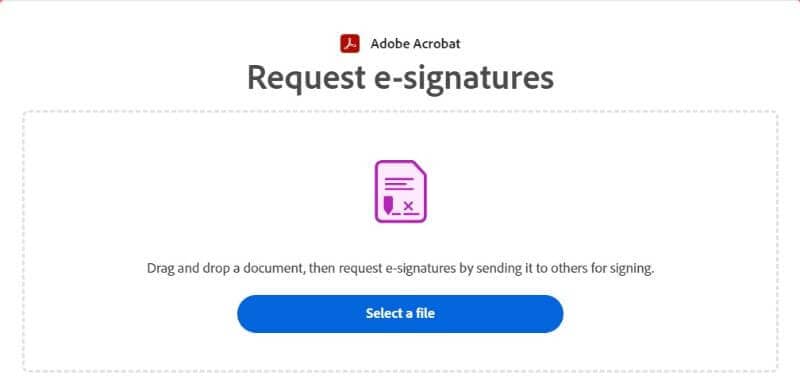
Passo 2. Scegliere il documento che si desidera inviare per la firma elettronica.
Passo 3. Una volta scaricato il documento, accedete al vostro account Adobe.
Passo 4. Aggiungete gli indirizzi e-mail dei destinatari che devono firmare il documento e fate clic su "Avanti".
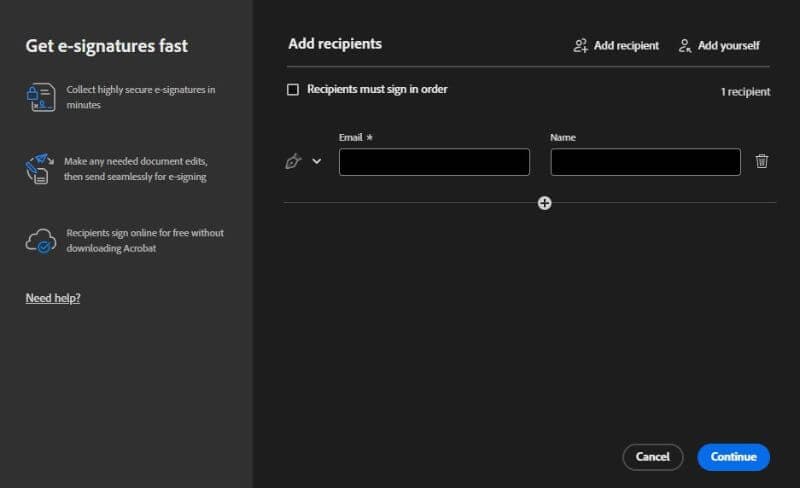
Passo 5. Indicare dove i firmatari devono compilare e firmare il documento.
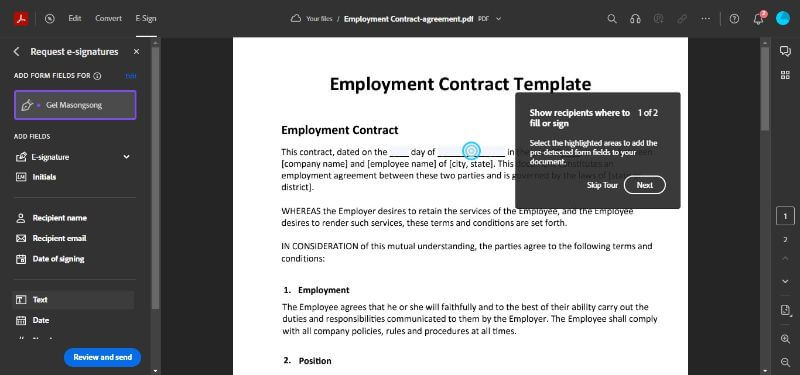
Passo 6. Infine, fare clic su "Invia" per inviare il documento per la firma elettronica. È inoltre possibile monitorare lo stato di avanzamento delle firme e inviare promemoria, se necessario.

Adobe Online rende il processo di raccolta delle firme facile ed efficiente.
Le firme elettroniche hanno cambiato il modo di gestire i documenti importanti nel mondo digitale di oggi. Immaginate di essere un datore di lavoro che prepara un contratto con un lavoratore. Con Adobe Online è possibile ottimizzare il processo in modo efficiente.
- Efficienza nei contratti con i dipendenti: Il contratto di lavoro è un documento molto importante. Il documento delinea i termini e le condizioni di impiego. Con Adobe Online, è possibile inviare rapidamente un contratto a un nuovo dipendente per la firma, risparmiando tempo e carta.
- Convenienza per tutte le parti: Adobe Online è facile da usare per datori di lavoro e dipendenti. I nuovi dipendenti possono firmare i contratti ovunque, in ufficio o a casa. Non è necessario stampare, firmare e scansionare il documento.
- Precisione e sicurezza: Adobe Online garantisce l'accuratezza del documento. I dipendenti possono segnare i punti in cui devono firmare o inserire altri dettagli. Inoltre, mantiene il contratto sicuro e riservato.
- Completamento tempestivo: Il monitoraggio dell'avanzamento del processo di firma è semplice. Indica quando il contratto è stato mostrato e quando è stato firmato. Se necessario, è possibile inviare dei promemoria per garantire che i contratti vengano firmati in tempo.
- Riduzione degli oneri amministrativi: Potete eliminare l'onere amministrativo della gestione dei documenti fisici. Si tratta di una soluzione senza carta che consente di risparmiare spazio e di semplificare la tenuta dei registri.
- Modernizzare il flusso di lavoro: Adobe Online è in linea con l'ambiente di lavoro moderno. Questo vi permette di adattarvi ai tempi che cambiano.
Parte 2. Richiesta di firme con Adobe Acrobat Desktop
Adobe Acrobat Desktop offre una soluzione potente per la richiesta di firme elettroniche, migliorando la capacità di gestire in modo efficiente il processo di firma dei documenti. Vediamo come utilizzare Adobe Acrobat Desktop a questo scopo:
Passo 1. Per iniziare, aprite il vostro documento PDF usando Adobe Acrobat Desktop
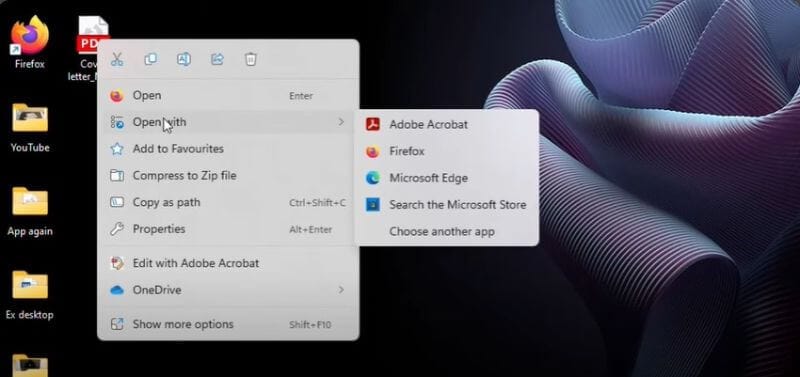
Passo 2. Fare clic sul menu "Strumenti" in alto e selezionare "Richiedi firme elettroniche". Questa funzione semplifica il processo di raccolta delle firme, garantendo un'esperienza senza problemi.
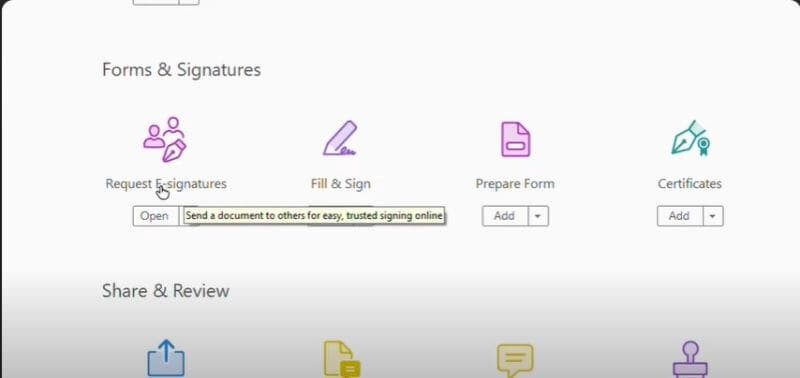
Passo 3. Aggiungete l'indirizzo e-mail del destinatario e fate clic sul pulsante "Specificare dove firmare".
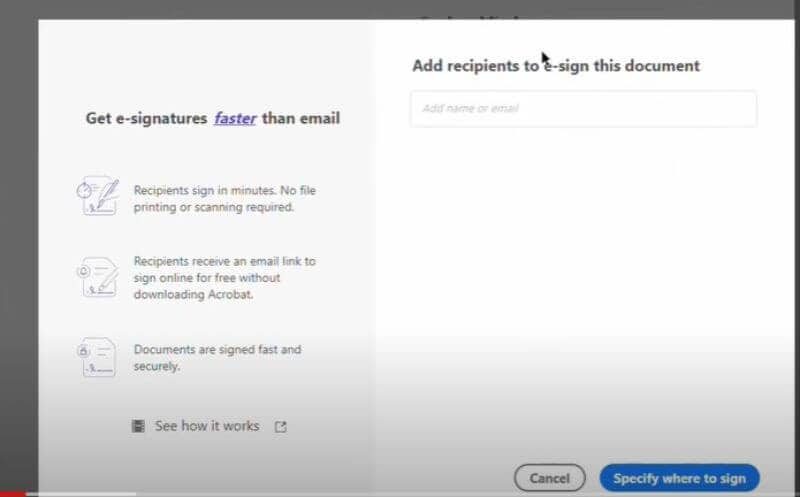
Passo 4. È sufficiente fare clic sulla parte del documento che si desidera far compilare o firmare al destinatario. È inoltre possibile aggiungere un campo per le informazioni sul firmatario, in modo che questi possa inserire facilmente i propri dati.
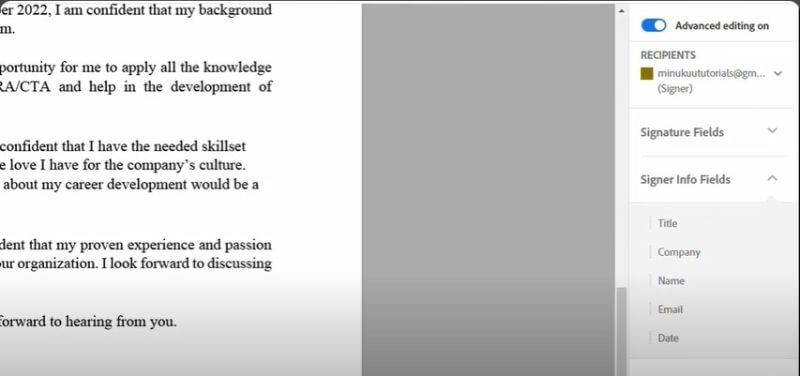
Passo 5. Una volta contrassegnati i punti di firma e aggiunti i campi richiesti, il documento viene inviato al destinatario.
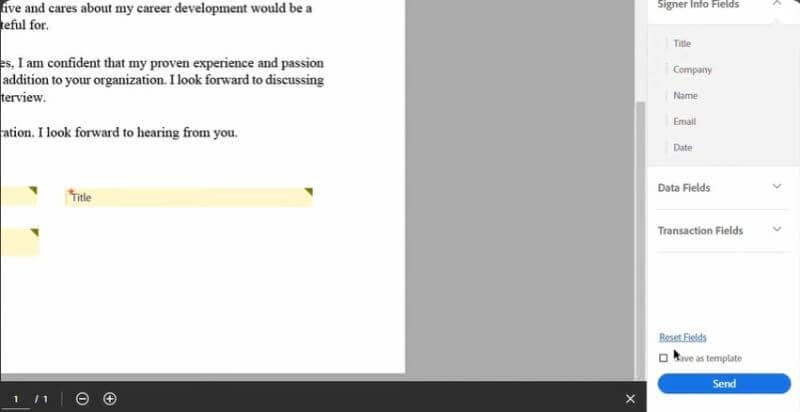
Passo 6. Adobe Acrobat Desktop dispone di una funzione di monitoraggio che permette di controllare l'avanzamento dei documenti inviati. È possibile vedere quando è stato visualizzato e firmato.
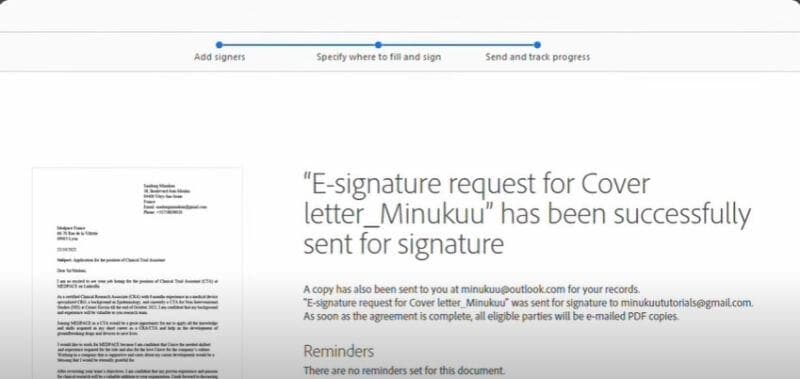
La richiesta di firme in Adobe Acrobat Desktop, che tiene traccia dei vostri progressi, ha i seguenti vantaggi
- Controllo completo: Con Adobe Acrobat Desktop, avete il pieno controllo del vostro documento. Si può anche specificare dove il destinatario deve firmare. In questo modo è possibile garantire l'accuratezza e la conformità.
- Accesso offline:Adobe Acrobat Desktop non richiede una connessione costante a Internet. È possibile lavorare sui documenti offline.
- Sicurezza: I documenti vengono archiviati localmente. Rafforzare la sicurezza e la gestione delle informazioni sensibili.
- Personalizzazione: Adobe Acrobat Desktop offre numerose opzioni di personalizzazione. Il processo di firma può quindi essere adattato alle vostre esigenze.
- Integrazione: Si integra con altri prodotti Adobe.
Adobe Acrobat Desktop è una potente soluzione software per la richiesta di firme elettroniche. Offre controllo, sicurezza e accesso offline ed è adatto a vari scenari di firma dei documenti. Lo strumento semplifica il processo e garantisce che i documenti siano firmati in modo accurato ed efficiente.
Parte 3. Esplorazione di PDFelement come firma di richiesta Adobe
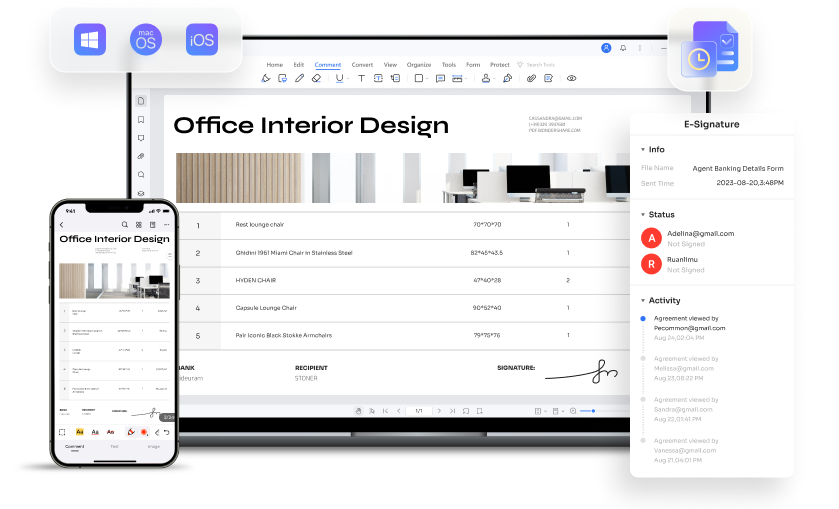
Cercate un'alternativa alla soluzione di richiesta di firma di Adobe? Considerate le varie opzioni per la firma dei documenti: PDFelement.
PDFelement
- Funzione eSign efficiente: PDFelement si distingue per la sua funzione eSign. Ciò consente di firmare i documenti in modo elettronico e sicuro. Questo semplifica il processo di firma ed elimina la necessità di firme manuali.
- Eccellenza comprovata:PDFelement ha vinto il premio G2 Best Software Awards 2023 - Top 50 Office Products. Questo dimostra la sua credibilità e la soddisfazione degli utenti. È inoltre certificata ISO 27001 per la gestione della sicurezza delle informazioni.
- Aderenza agli standard: L'eSign di PDFelement è in linea con gli standard di settore come l'ISO 27001. Inoltre, è conforme alle normative sulla protezione dei dati come il GDPR. PDFelement è conforme agli standard di sicurezza Internet come PDS2, Swift, CMMC e NITES.
- Conformità legale e normativa: È possibile firmare i documenti in conformità ai vari requisiti legali e normativi.
Come richiedere una firma utilizzando PDFelement eSign
La funzione eSign di PDFelement offre un modo semplice per richiedere firme elettroniche. Per avviare il processo di raccolta delle firme in modo efficiente, seguite questi semplici passaggi
Passo 1. Aprire PDFelement sul proprio computer e accedere al contratto da firmare. Il pulsante "Richiedi eSign" si trova comodamente sotto la scheda "Proteggi".
Passo 2. Nella finestra a comparsa, individuare il campo "Aggiungi destinatari". Se volete continuare a coinvolgere qualcuno senza chiedere la sua firma, usate il pulsante "Aggiungi CC" per includere il suo indirizzo e-mail a scopo informativo.

Passo 3. Decidete se volete firmare il documento per primi o per ultimi selezionando "Aggiungi me per primo" o "Aggiungi me per ultimo".
Passo 4. Nella sezione Impostazioni, specificare l'ordine di invio delle e-mail. È anche possibile "impostare promemoria" per far sì che i destinatari completino immediatamente le loro firme.

Passo 5. Fare clic sul pulsante "Avanti" dopo aver configurato le impostazioni. In questo modo si passa alla fase successiva del processo di richiesta della firma.
Passo 6. Aggiungere campi obbligatori per rendere i contratti firmabili elettronicamente. Questi campi possono essere Firma/inizio, Data, Indirizzo e Società. È facile trascinare e rilasciare questi campi nella loro posizione appropriata all'interno del contratto. Assegnare tutti i campi ai destinatari appropriati, come richiesto.

Passo 7. Ricontrollare che tutti i campi e gli elementi richiesti siano disponibili e siano stati definiti con precisione. Una volta impostato tutto, "cliccate" sul pulsante "Invia" per inviare il contratto ai destinatari per la loro firma elettronica.
La funzione eSign di PDFelement offre un'interfaccia facile da usare, che consente a mittenti e destinatari di navigare facilmente nel processo di firma. È possibile personalizzare l'ordine di firma, inviare promemoria e aggiungere facilmente campi che possono essere compilati.
Inoltre, PDFelement dà priorità alla sicurezza e alla conformità, garantendo che i documenti firmati siano conformi ai requisiti legali e normativi. Con PDFelement eSign è possibile semplificare il processo di raccolta delle firme e aumentare l'efficienza del flusso di lavoro della gestione dei documenti.
Parte 4. Firma di richiesta Adobe vs. PDFelement: un confronto
Ora che abbiamo esaminato come richiedere una firma utilizzando Adobe Request Signature e PDFelement eSign, confrontiamo queste due soluzioni per aiutarvi a prendere una decisione informata in base alle vostre esigenze specifiche. La seguente tabella riassume le caratteristiche, la facilità d'uso e i prezzi di entrambe le piattaforme:
|
Caratteristica
|
Firma della richiesta di Adobe
|
PDFelement eSign
|
|---|---|---|
| Facilità d'uso | Interfaccia facile da usare | Intuitivo e semplice |
| Prezzi |
Standard: $14,99 al mese Pro: $23,99 al mese |
PDFelement Desktop + funzione eSign- $189.99 Include 500 richieste di eSign |
| Personalizzazione | Opzioni di personalizzazione flessibili | Ampie possibilità di personalizzazione |
| Sicurezza | Standard di sicurezza elevati | Certificazione ISO 27001 e rispetto delle norme sulla protezione dei dati personali |
| Scalabilità | Adatto a imprese di tutte le dimensioni | Adatto sia ai privati che alle aziende |
Sia Adobe Request Signature che PDFelement eSign hanno i loro vantaggi. La scelta dipende dalle vostre esigenze specifiche, dal budget e dai requisiti di personalizzazione.
Conclusione
Le firme elettroniche svolgono un ruolo importante nello snellimento dei flussi di lavoro dei documenti e nel risparmio di tempo. Offre convenienza e sicurezza ad aziende e privati. Considerate Adobe Request Signature e PDFelement eSign per trovare quello giusto per le vostre esigenze. La scelta è vostra per una gestione efficiente e senza carta dei documenti.
Download Gratis o Acquista PDFelement proprio adesso!
Download Gratis o Acquista PDFelement proprio adesso!
Acquista PDFelement proprio adesso!
Acquista PDFelement proprio adesso!



Salvatore Marin
staff Editor
Generalmente valutato4,5(105hanno partecipato)